Sastanci timova sada vam omogućuju razgovor s do 300 ljudi

Microsoft Teams sastanci sada podržavaju do 300 sudionika po sastanku jer alat za suradnju radne snage Office 365 nastavlja rasti.
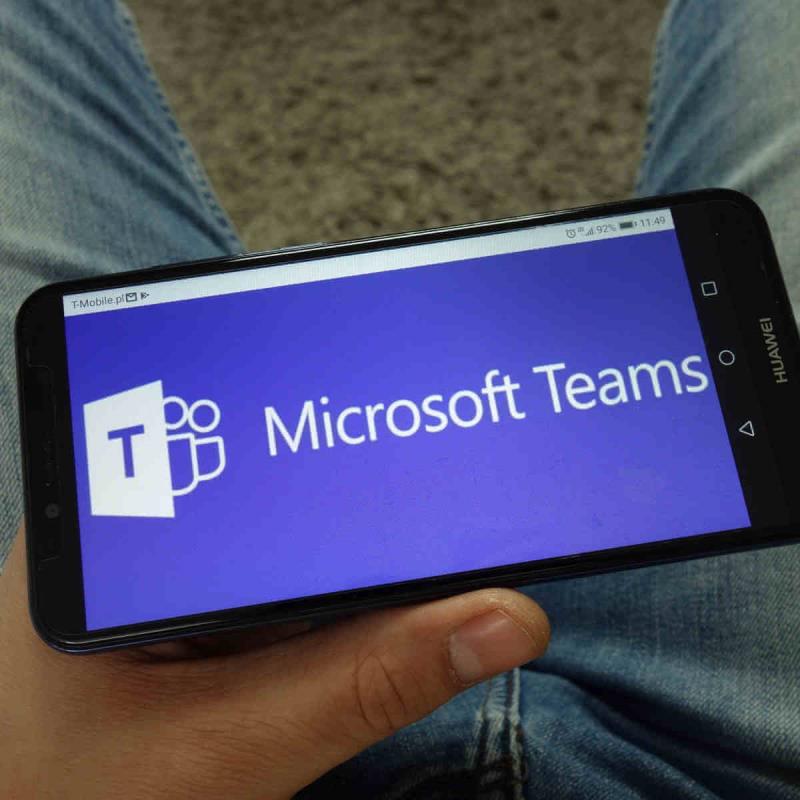
Ako ste trenutno udaljeni radnik, tada cijenite značaj alata za suradnju radne snage temeljenih na oblaku danas. Kako sve više ljudi radi od kuće zbog situacije s COVID-19, organizacije se okreću takvim tehnološkim rješenjima, na primjer, timskim sastancima i razgovorima, za komunikaciju i suradnju.
Alati za razmjenu trenutnih poruka također su postali vrlo traženi resurs jer potražnja za poslovnom komunikacijom u stvarnom vremenu vrtoglavo raste.
Negdje prije, Microsoft je otkrio da 91% Fortune 100 korporacija koristi Teams. Broj dnevnih korisnika platforme također je strahovito povećan.
Ali Microsoftovi timovi morali su razviti svoje kapacitete kako bi počeli zadovoljavati rastuću potražnju za alatima za daljinsku suradnju i digitalnim radnim prostorima.
Stoga nije ni čudo što je značajka Teams Meetings narasla u nekoliko mjeseci do te mjere da podržava do 300 sudionika .
Timski sastanci danas podržavaju do 300 sudionika
Prema tweetu Mikea Tholfsena, voditelja proizvoda u Microsoftu, povećalo se ograničenje za sastanke u timovima.
ROLLED OUT! 300 people can now attend a #MicrosoftTeams meeting – the limit has been increased 🚀
Details 👉https://t.co/YcTVLaQL16#edtech #MIEExpert #MicrosoftEDU pic.twitter.com/ZAH74w2gbh
— Mike Tholfsen (@mtholfsen) June 27, 2020
Dakle, kako se kapacitet timova za suradnički rad povećava, alat Office 365 sada vam omogućuje korporativni sastanak s do 300 ljudi. Svi ovi sudionici mogu sudjelovati u razgovorima ili se mogu javiti kako bi prisustvovali vašem sastanku.
Naravno, ima puno više prostora za poboljšanje u timskim sastancima. Očito se igra nadoknaditi Zoomovu značajku Large Meeting , koja pod posebnom licencom može dopustiti između 500 i 1000 sudionika.
Slično tome, postoje izvješća da će Teamsov prikaz galerije za video konferencije uskoro dobiti proširenje. Videozapis timova prikazat će do 49 sudionika u isto vrijeme ako se poboljšanje ostvari.
Osim Zooma, Microsoft Teams suočava se s oštrom konkurencijom od Slacka, koji nastavlja širiti svoje integracije aplikacija trećih strana. Platforma za suradnju nedavno je integrirana s nekoliko AWS resursa, uključujući Chatbot, AppFlow i Key Management Service.
Jeste li zadovoljni proširenim kapacitetom Teams sastanaka do 300 ljudi? Slobodno podijelite svoje stavove u odjeljku za komentare ispod.
Microsoft Teams sastanci sada podržavaju do 300 sudionika po sastanku jer alat za suradnju radne snage Office 365 nastavlja rasti.
Microsoft Teams nudi mnoštvo značajki za prilagodbu razgovora. Čak možete sakriti razgovore od nekoga ako više niste u kontaktu s njim ili ako više nije dio vašeg tima. Pratite o…
Bluetooth je brz i praktičan način za dijeljenje datoteka između dva uređaja. Ovaj vodič vam pomaže da lako pošaljete datoteke putem Bluetooth-a koristeći Windows 10.
Evo pogleda na 10 najboljih tipkovničkih prečaca u sustavu Windows 10 i kako ih možete koristiti u svoju korist za posao, školu i još mnogo toga.
Sjećate li se dana kada je Bluetooth bio tako velika stvar? Saznajte kako jednostavno slati datoteke s Windows 10 putem Bluetootha u našem vodiču.
Microsoft Teams jedna je od najistaknutijih platformi za video konferencije za tvrtke u današnjem dobu pandemije. U ovom vodiču naučite kako blokirati kontakte i upravljati komunikacijom u Microsoft Teamsu.
Minecraft sela stvaraju predah od obično usamljeničkog života okupljanja i izrade u igri. Otkrijte najbolje seljake i njihove poslove.
Slijedite ovaj vodič o tome kako promijeniti pozadinu uz savjete za personalizaciju radne površine u sustavu Windows 11.
Naučite kako postaviti više monitora na Windows 10 na ovom blogu. Ovaj vodič sadrži korake za konfiguraciju, personalizaciju i rješavanje problema s dvostrukim monitorima.
Saznajte kako lako deinstalirati aplikacije u Windows 10 i osloboditi prostor na vašem uređaju.
Discord web-mjesto, aplikacija, pa čak i mobilna aplikacija imaju svoj način prilagođavanja razine zumiranja na Discordu radi bolje pristupačnosti.
Umorni ste od tih filtera na Snapchat fotografijama? Saznajte kako ukloniti Snapchat filtere sa spremljenih fotografija uz jednostavne korake.










